Disabilita la modalità di navigazione in incognito su Android: 3 modi migliori
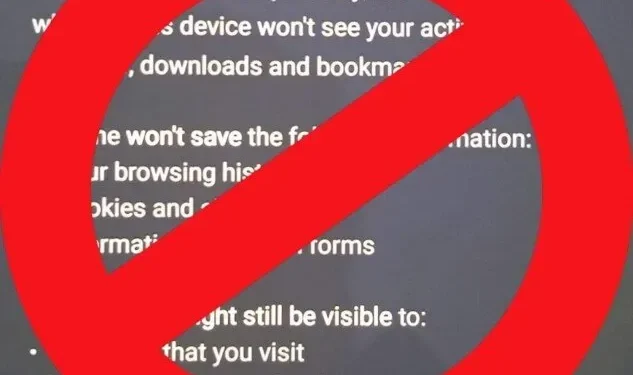
Puoi navigare in Internet in modalità di navigazione in incognito senza lasciare tracce sul tuo dispositivo. In poche parole, il tuo browser non registrerà la cronologia di navigazione, i cookie, la cache, ecc. Quando viene eseguito in modalità di navigazione in incognito.
Questa funzione potrebbe essere un vantaggio per alcuni. Ma se sei un genitore e non riesci a tenere traccia delle attività online di tuo figlio, potrebbe essere meglio imparare “Come disabilitare la modalità di navigazione in incognito su Android?”
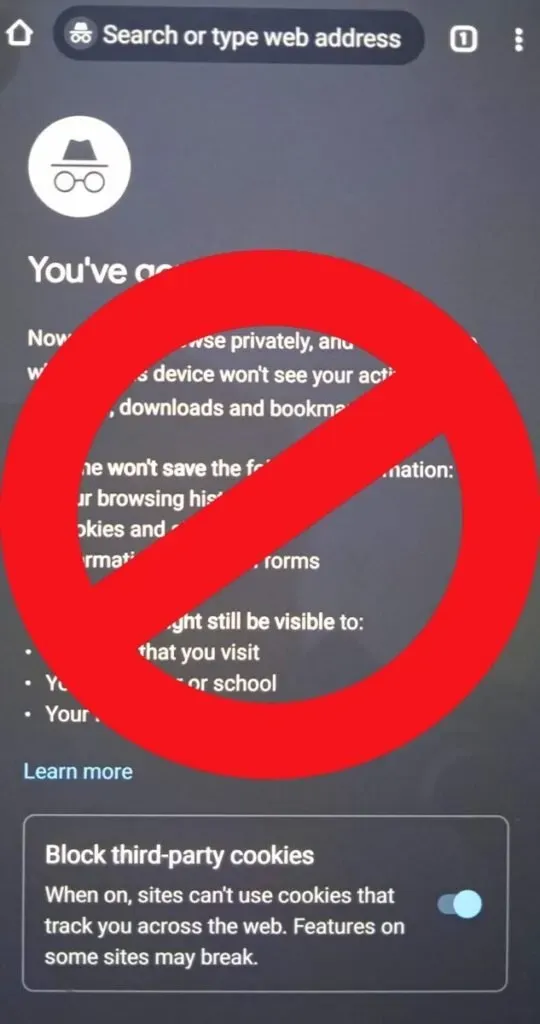
In questo articolo, discuteremo come disabilitare la navigazione in incognito su dispositivi Android (smartphone o tablet), impedire a tuo figlio di accedere alla “modalità di navigazione in incognito”, ecc. Vediamo come puoi disabilitare o impedire la “modalità di navigazione in incognito” su Android.
Come disabilitare la modalità di navigazione in incognito su Android?
Non ci sono molti modi per disattivare la modalità di navigazione in incognito su Android e aggirare le restrizioni non è difficile. Diamo un’occhiata ad alcuni dei metodi che puoi utilizzare per disabilitare la modalità di navigazione in incognito su Android.
- Come chiudere le schede di navigazione in incognito su Android?
- Utilizzando l’app Google Family Link.
- Utilizzo di un’app di terze parti per bloccare la modalità di navigazione privata.
1. Come chiudere le schede di navigazione in incognito su Android?
Puoi chiudere le schede di navigazione in incognito attive nella barra delle notifiche di Android. Scorri verso il basso sullo schermo del telefono, tocca “Chiudi tutte le schede in modalità di navigazione in incognito” per chiudere le schede di Chrome in modalità di navigazione in incognito e “Chiudi tutto in scheda privata” per chiudere le finestre con lo schermo Edge.
In alternativa, puoi aprire un browser Web o un browser Internet e chiudere manualmente le schede in modalità di navigazione in incognito.
- Apri il browser web Chrome.
- Nell’angolo in alto a destra dello schermo, fai clic su Cambia scheda.
- Fare clic sull’icona di navigazione in incognito.
- Nella sezione puoi vedere tutte le schede attive in modalità di navigazione in incognito.
- Fare clic sulla croce per chiudere manualmente le schede.
2. Utilizza l’app Google Family Link per configurare il controllo genitori.
Con l’ app Google Family Link puoi tenerti aggiornato sulle attività online di tuo figlio. E puoi anche impostare limiti su alcune attività inappropriate. In questo caso, sta aprendo le schede in modalità di navigazione in incognito su Android.
Puoi utilizzare Google Family Link se tuo figlio ha meno di 13 anni (i requisiti di età variano a seconda del paese in cui vivi).
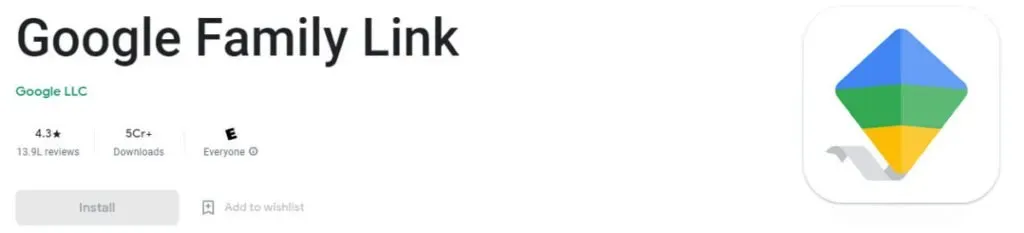
- Scarica e installa l’app Google Family Link (dal Google Play Store) su Android.
- Accedi con il tuo account Google.
- Inserisci l’account Google di tuo figlio.
- Devi anche installare l’app Family Link sul telefono Android di tuo figlio per collegare entrambi gli account.
- Una volta collegati gli account (genitore e figlio), puoi impostare le regole di base utilizzando l’app Google Family Link.
Di seguito è riportato un elenco di restrizioni che puoi applicare al telefono Android di tuo figlio utilizzando Google Family Link.
- Blocca o sblocca le app su Android.
- Puoi bloccare l’installazione di nuove app o impostare l’approvazione “Chiedi prima” quando tuo figlio desidera installare una nuova app.
- Seleziona un’autorizzazione per un’app specifica.
- Monitora le attività di tuo figlio.
- Controlla il tempo di visualizzazione di tuo figlio.
- Stabilire limiti di tempo per le singole applicazioni.
- Blocca o sblocca l’Android di tuo figlio.
- Tieni traccia della posizione del telefono di tuo figlio in tempo reale.
3. Utilizza un’app di terze parti per disabilitare le schede di navigazione in incognito nel browser Google Chrome.
Puoi anche scaricare e installare un’app di terze parti e disabilitare l’accesso alla modalità di navigazione in incognito su Android. Supponiamo che la modalità di navigazione in incognito sia bloccata da un’app di terze parti. In questo caso, verrà bloccato ogni volta che tuo figlio vorrà aprire una nuova finestra di navigazione in incognito e chiedere una password.
Conclusione
A differenza della disabilitazione della modalità di navigazione in incognito su desktop/laptop, disabilitare la modalità di navigazione privata su Android è inutile. Esistono molti modi per aggirare le restrizioni imposte al telefono di tuo figlio.
Tuttavia, puoi provare a seguire le attività online di tuo figlio utilizzando l’app Google Family Link. Oppure puoi scaricare e installare una popolare app di terze parti per impedire l’accesso alla modalità di navigazione in incognito.
Domande frequenti (FAQ)
Come posso disabilitare permanentemente la modalità di navigazione in incognito sul mio iPhone/iPad?
Puoi disabilitare permanentemente la navigazione privata sui dispositivi iOS abilitando Limita – Limita i contenuti per adulti nell’app Impostazioni. Apri l’app Impostazioni. Vai a Generale-> Tempo di utilizzo-> Restrizioni. Fare clic sull’interruttore per abilitare la restrizione e impostare una password. Tocca Sito Web, quindi seleziona l’opzione Limita contenuti per adulti.
Come disabilitare la modalità di navigazione in incognito in Chrome?
Puoi utilizzare l’app Google Family Link per configurare il controllo genitori sul telefono di tuo figlio. Puoi impedire l’accesso alla modalità di navigazione in incognito, monitorare le attività online di tuo figlio, tenere traccia della posizione in tempo reale, limitare il tempo di utilizzo dello schermo, ecc. Inoltre, puoi anche scaricare e installare un’app di terze parti per disabilitare la modalità di navigazione in incognito in Chrome. Esempi di tali applicazioni sono Incoquito e Incognito Away.
Come impostare il controllo parentale su Android?
I controlli parentali possono essere impostati se tuo figlio soddisfa i requisiti di età, ovvero < 13 anni (a seconda del paese di origine). Innanzitutto, scarica e installa l’app Google Family Link sul tuo smartphone. Accedi con il tuo account Google. Ti verrà chiesto di selezionare l’account di tuo figlio (se tuo figlio ha un account Google). Seleziona l’account Google per il quale desideri impostare i controlli parentali. Installa l’app Family Link sull’account di tuo figlio e segui le istruzioni sullo schermo per configurare il filtro contenuti.
Come disabilitare la modalità di navigazione in incognito in Windows?
Apri l’Editor del Registro di sistema (digita ” regedit” nel menu di avvio) in Windows. Vai su Computer-> HKEY_LOCAL_MACHINE-> Software-> Criteri. Fare clic con il pulsante destro del mouse sulla cartella Politiche e selezionare Nuovo->Chiave. Inserisci “Google” nel campo del nome. Fai nuovamente clic con il pulsante destro del mouse sulla cartella Google e seleziona Nuovo->Chiave. Inserisci “Chrome” nel campo del nome. Fai clic con il pulsante destro del mouse sull’opzione Chrome e seleziona Nuovo -> Valore DWORD (32 bit). Inserisci “IncognitoModeAvailability” e seleziona “Modifica”. Immettere 1 nel campo Valore dati. Fare clic su OK, quindi su Esci dall’editor del Registro di sistema. Riavvia il tuo computer.



Lascia un commento